Работа с несколькими календарями
Часто полезно иметь несколько календарей. Например, можно вести один календарь для себя, а другой – для коллективного проекта или вести отдельно деловой и личный календари. Новые календари создавать довольно просто.
В Outlook 2003 можно просматривать несколько календарей единовременно, а также.перемещать из одного календаря в другой встречи и события. При просмотре и прокрутке нескольких календарей они отображаются в одном интервале дат или времени.
В данном упражнении вы создадите новый календарь, после чего будут одновременно отображены все имеющиеся календари.
Для выполнения этого упражнения используйте файл данных SBSCalendar в папке учебного файла Microsoft Press\Outlook 2003 SBS\ Calendar.
- Отобразите учебный календарь.
- Щелкните на кнопке списка справа от кнопки New (Создать) и в ниспадающем списке выберите Folder (Папка). Появится диалоговое окно Create New Folder (Новая папка).
- В поле Name (Имя) введите SBS тест календаря.
- В ниспадающем списке Folder Contains (Содержимое папки) выберите Calendar Items (Элементы типа Календарь).
- В поле Select where to place the folder (Поместить папку в) щелкните на папке SBS Calendar.
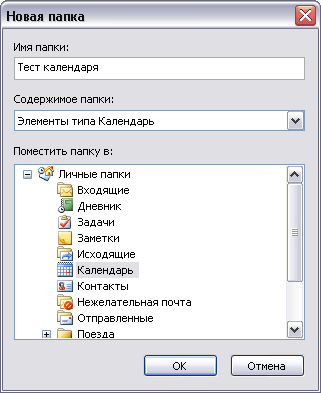
- Нажмите ОК. В файле данных SBS Calendar отобразится новый календарь.
- В области Navigation Pane (Область переходов) щелкните на значке Calendar (Календарь). В области Navigation Pane (Область переходов) отобразится список My Calendars (Мои календари), содержащий перечень имеющихся календарей. Опция Calendar in SBS Calendar (Календарь в SBS Calendar) отмечена для обозначения просматриваемого календаря.
- В списке My Calendars (Мои календари) отметьте опцию Calendar (Календарь). Outlook отобразит рядом друг с другом основной и учебный календари.
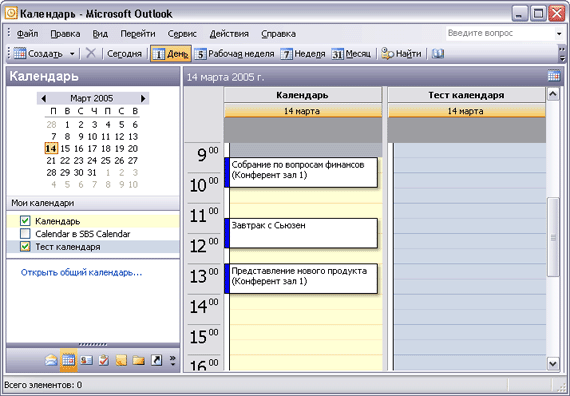
- В списке My Calendars (Мои календари) отметьте опцию SBS тест календаря в SBS Calendars. Outlook отобразит три календаря рядом друг с другом. Цветные полосы на именах календарей соответствуют цветам на отображаемых календарях.
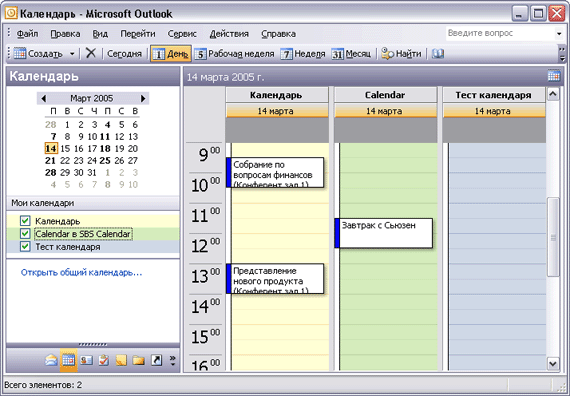
- В области Date Navigator (Календарик) щелкните на выделенной жирным шрифтом дате, чтобы отобразить день с назначенным собранием или событием.
- Перетащите событие из одного календаря в другой, чтобы переместить его. Щелкните правой кнопкой мыши на событии перетащите его, после чего в появившемся меню выберите Copy (Копировать).
- Отключите опции Calendar (Календарь) и SBS тест календаря SBS Calendar, чтобы отобразить только учебный календарь.
Не забудьте переместить все собственные встречи на исходные даты и времена.
